
Përmbajtje:
- Autor John Day [email protected].
- Public 2024-01-30 12:19.
- E modifikuara e fundit 2025-01-23 15:10.
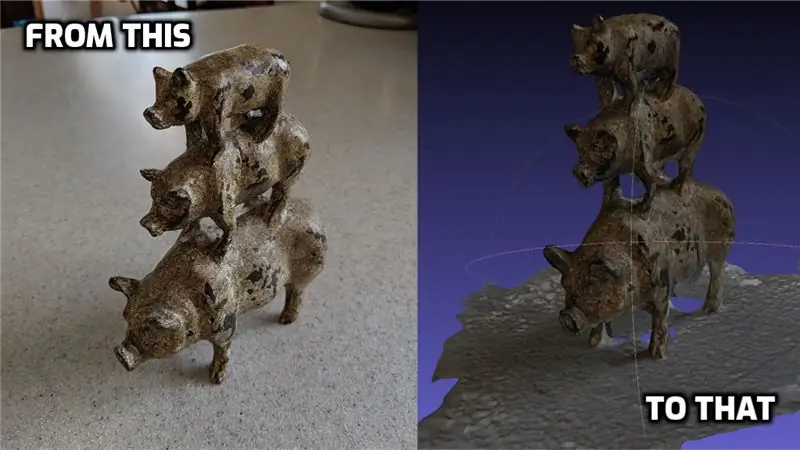
Fotogrametria është përdorimi i imazheve/fotografisë për të matur distancat midis objekteve (faleminderit Webster). Por për qëllime moderne, shpesh përdoret për të bërë një model 3D të diçkaje nga bota reale pa pasur nevojë për një Skaner 3D.
Ka shumë softuer atje që mund të përdorni për fotogrametri, duke përfshirë disa opsione të shkëlqyera falas, por vura re se shumë (të tilla si Meshroom) nuk kishin të disponueshme ndërtime Mac. Ose do të kërkonin një kartë grafike me mbështetje CUDA (jo tipike me gjëra të tilla si një Macbook). Pra, kjo do të thoshte të gërmonte përreth.
Më në fund u pengova në këtë artikull të shkëlqyeshëm:
Kjo çon në një skenar ndërtimi vijues:
M’u desh pak kohë që ta punoja, por sapo e fillova, isha goxha i kënaqur me rezultatet që fillova të merrja. Pra, unë do të thyej hapat pak më shumë, veçanërisht për ju përdoruesit e Mac atje.
Hapi 1: Merrni COLMAP
COLMAP (https://colmap.github.io/install.html) është një mjet i bukur, pak i lirë për të filluar me fotogrametrinë. E provova vetë në fillim, por disa nga hapat e mëvonshëm kërkonin CUDA. Kështu që më duhej të filloja të kërkoja përsëri. Kjo është arsyeja pse ne do të përdorim softuer tjetër për hapat e mëvonshëm.
Shkarkimi i COLMAP është i lehtë. Ju mund të ndiqni udhëzimet këtu:
Ose mund të shikoni lëshimin më të fundit në faqen e tyre të github: https://github.com/colmap/colmap/releases dhe të shkarkoni COLMAP-dev-mac-no-cuda.zip më të fundit
Pasi të shkarkoni zip -in, hapeni atë dhe ngjiteni aplikacionin COLMAP në dosjen tuaj të Aplikimeve.
Hapi 2: Merrni dhe Ndërtoni OpenMVS
Programi tjetër që përdor për të ndihmuar në përfundimin e ndërtimit të modeleve 3D është OpenMVS (https://cdcseacave.github.io/openMVS/). Ju do të duhet ta ndërtoni këtë në makinën tuaj, kështu që unë do të përpiqem ta bëj këtë sa më pa dhimbje të jetë e mundur.
Lidhja me udhëzimet për marrjen dhe ndërtimin e OpenMVS në Mac është këtu:
por më duhej të ndryshoja pak. Këtu është ajo që kam bërë:
-
Shkarkoni Xcode nga App Store
Hapni Xcode dhe pajtohuni me licencën
- Instaloni Homebrew nëse nuk e keni tashmë:
- Instaloni GIT:
- Instaloni CMake:
- Hapni një terminal dhe ekzekutoni skriptin e mëposhtëm. Sigurohuni që ta bëni atë nga diku ku dëshironi të jetoni openMVS (unë kam një dosje "Projekte" nën përdoruesin tim kryesor):
#Instalo varësitëbrew Update brew install install eigen opencv cgal ceres-solver main_path = `pwd` #VCGLib (Kërkohet) git klon https://github.com/cdcseacave/VCG.git vcglib #Marrja e burimeve OpenMVS: git klon https:/ /github.com/cdcseacave/openMVS.git #Build OpenMVS mkdir openMVS_build && cd openMVS_build cmake…/openMVS -DCMAKE_BUILD_TYPE = Lëshimi -DVCG_ROOT = "$ main_path/vcglib" -G "Xcode"
xcodebuild -konfigurimi Lëshimi
Hapi 3: Krijoni një Skript Photogrammetry
Pastaj krijova një skenar bazuar në atë nga këtu:
Këtu është ajo me të cilën përfundova (kushtojini vëmendje shënimeve në skenar, pasi kërkon që të vendosni disa vende):
Fotogrametria.sh
# Këto parametra janë specifike për kompjuterin # Dyqani Drejtorinë aktuale: currDir = $ PWD
# merrni emrin e dosjes si ndryshore
dosja ime = $ {PWD ##*/}
# Vendosni drejtorinë e kolmapit (ndryshojeni atë në vendin ku keni shkarkuar kolmapin, zëvendësoni 'dev' me numrin e versionit nëse është e nevojshme):
colDir =/Aplikimet/COLMAP.app/Përmbajtja/MacOS/colmap
# Vendosni drejtorinë openMVS (ndryshoni këtë në dosjen 'bin/Release' ku keni shkarkuar dhe ndërtuar openMVS)
oMVS =/Përdoruesit/joecooning/Projects/openMVS_build/bin/Release
# Vendos Drejtorinë e Punës (krijoj një dosje të përkohshme të hapësirës së punës në drejtorinë time 'Projektet' për të përpunuar të dhënat në të)
workDir =/Përdoruesit/joecooning/Projektet/3dscans/hapësira e punës/$ myfolder/
mkdir $ workDir
cp *-j.webp
$ colDir feature_extractor --database_path database.db --image_path.
$ colDir shterues_matcher --database_path database.db mkdir rrallë $ colDir mapper --database_path database.db --image_path. --output_path rrallë $ colDir model_converter --input_path rrallë/0 --output_path model.nvm --output_type NVM $ oMVS/InterfaceVisualSFM model.nvm $ oMVS/DensifyPointCloud model.mvs $ oMVS_ ReconstructMesh niveli i rezolucionit 1 model_dense_mesh.mvs $ oMVS/TextureMesh-eksport i tipit obj -o $ myfolder.obj model_dense_mesh_refine.mvs
mkdir $ currDir/model/
cp *.obj $ currDir/model/cp *.mtl $ currDir/model/cp *Kd-j.webp
cd $ currDir
Hapi 4: Drejtoni Script
Tani që keni skenarin, mund të bëni fotografi të një objekti nga i cili dëshironi të bëni një model 3d. Ka artikuj dhe video të tjera atje që mund t'ju japin disa këshilla të shkëlqyera se si të bëni më mirë fotografi për qëllimin e fotogrametrisë (siç është ky: https://www.tested.com/art/makers/460142-art- Foto…).
Por ato fotografi në një dosje, kopjoni skenarin që keni bërë në dosje.
Nga terminali juaj, shkoni te dosja ku janë fotografitë dhe skenari dhe ekzekutoni:
sh Fotogrametri.sh
Skenari do të bëjë pjesën tjetër të punës për ju. Ju lutemi vini re se kjo mund të marrë mjaft kohë për tu përpunuar (veçanërisht nëse jeni duke përdorur shumë fotografi me rezolucion të lartë). Unë do të sugjeroja që së pari të provoni disa sete fotografish më të vogla. Disa sete fotografish të thjeshta, mostra mund të gjenden këtu: (https://www.regard3d.org/index.php/demo-models)
Hapi 5: Shikoni modelin tuaj
Recommended:
Modelet LED të kënaqshme: 9 hapa
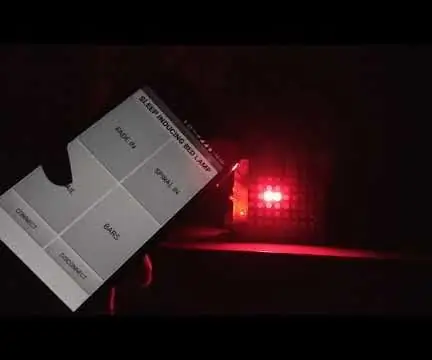
Plotësimi i modeleve LED: Për shumë njerëz gjumi është bërë një produkt praktikisht i paarritshëm, një luks i rezervuar për pak fatlumë që nuk i ndjejnë vargjet e ndryshme të përgjegjësisë që i tërheqin në drejtime të ndryshme në të njëjtën kohë. Gjumi është jetik dhe mund t’ju ndihmojë të ndiheni të freskët
Vendosni modelet e Tinkercad në udhëzime: 4 hapa (me fotografi)

Vendosni modelet e Tinkercad në Instructables: A e dini se mund të vendosni një dizajn interaktiv Tinkercad në çdo Instructable? Ja si! Kjo aftësi do të jetë e dobishme kur të ndani mënyrat e lidhura me modelet e Tinkercad dhe është perfekte për Mësimin në distancë të hapur aktualisht me Tinkerc
Ndriçimi LED në modelet plastike: 7 hapa (me fotografi)

Ndriçimi LED në modelet plastike: Pra, ju sapo keni marrë një komplet të ri modeli plastik që ka shumë pjesë të qarta dhe një brendshme të ftohtë, dhe po mendoni, " A nuk do të ishte mirë nëse do ta ndriçoja këtë disi, por nuk e di si? " Kjo është ajo që ju shqetëson, shokë?
Hacking TV Tuner për të lexuar fotot e Tokës nga satelitët: 7 hapa (me fotografi)

Hacking Tuner TV për të lexuar fotot e tokës nga satelitët: Ka shumë satelitë mbi kokat tona. A e dini se duke përdorur vetëm kompjuterin tuaj, Tunerin e TV dhe antenën e thjeshtë DIY Ju mund të merrni transmetimet prej tyre? Për shembull, fotografi të tokës në kohë reale. Unë do t'ju tregoj se si. Ju do të keni nevojë:- 2 javë
Si të ndani fotot tuaja nga Mac Mini juaj në internet: 6 hapa

Si të ndani fotot tuaja nga Mac Mini juaj në internet: " Picasa - 1 GB limit " Flickr - 100 MB " Photobucket - 1 GB " Mac mini juaj - pakufizuar !!! *** " Çdo faqe tjetër e përgjithshme e ndarjes së fotografive atje, një limit memec i madhësisë së skedarit dhe hapësirë e kufizuar dhe kufizime të tjera jo-sensuale. Prisni.
